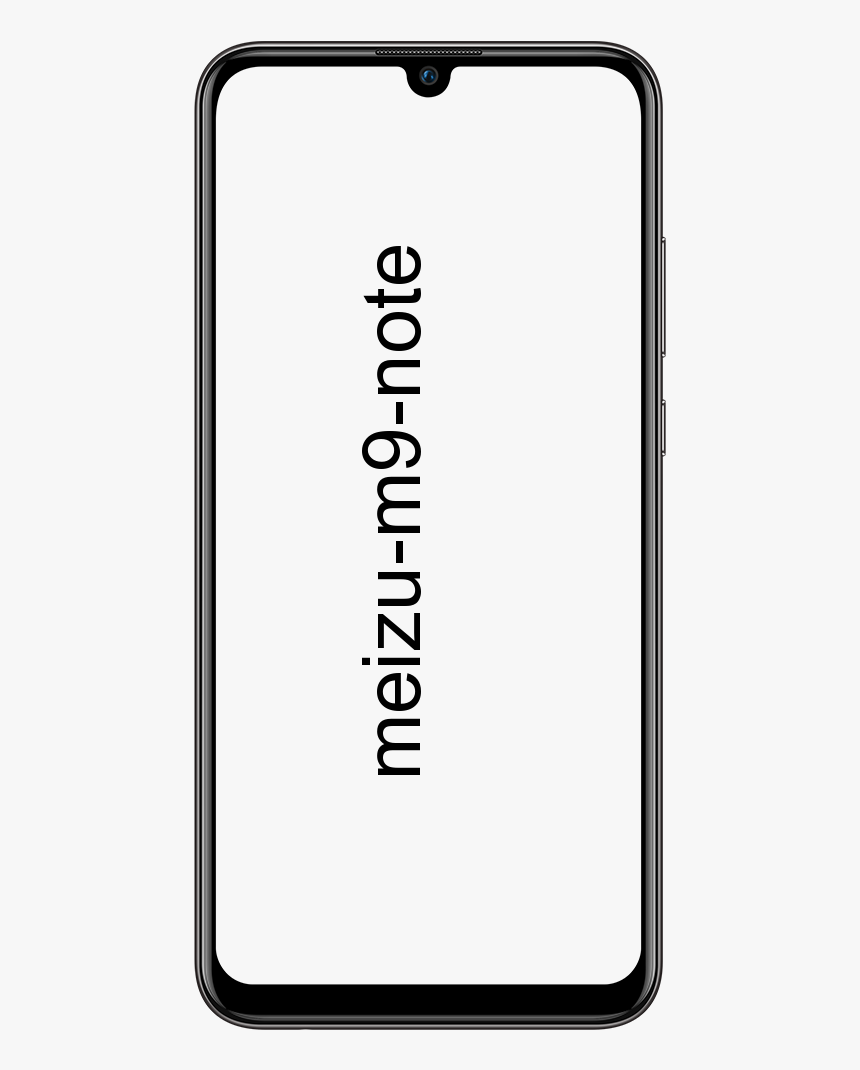Ali orodje za ustvarjanje medijev prenese najnovejšo različico
Namestitev Windows 10 je najlažje doslej za namestitev katere koli različice sistema Windows. Microsoft je z orodjem Media Creation vsem omogočil dostop do operacijskega sistema. Orodje lahko prenese tudi Windows 10 in posodobi trenutni računalnik ter ustvari namestitvene medije. Vse, kar potrebujete, je licenca, ki ustreza vaši različici sistema Windows 10. Uporabniki, ki želijo namestiti Windows 10 z orodjem Media Creation, bodo morda pomislili, katero različico sistema Windows 10 bodo prenesli. V tem članku bomo govorili o tem, ali orodje za ustvarjanje medijev prenese najnovejšo različico. Začnimo!
Ali orodje za ustvarjanje medijev prenese najnovejšo različico
Različica vs Build vs Architecture
Preden razložimo, katero različico sistema Windows 10 prenese orodje Media Creation, želimo v bistvu razložiti tri koncepte. Beseda 'različica' se v bistvu uporablja kot sinonim za opis različnih vidikov operacijskega sistema. Ljudje ga uporabljajo za sklicevanje na različico sistema Windows, npr. Windows 7 in Windows 10, nato pa ga uporabite za sklicevanje na gradnjo, npr. 1507 ali Creators Update in se z njo sklicujejo tudi na 64-bitno ali 32-bitno arhitekturo.
Različice
No, Windows 10 ima dve glavni različici ali izdaji; Pro in Home. Med drugimi izdajami sta tudi Windows 10 S in Windows 10 Education.
Zgradbe | naloži orodje za ustvarjanje medijev
Windows 10 ima veliko zgradb. Podobno kot aplikacije, ki imajo različice npr. v.1, v1.2 itd., Windows 10 ima številke gradnje in številko različice podnabora, ki v bistvu ustreza tudi njej. Microsoft prav tako uporablja besedno različico, da jo opiše, zato je smiselno, če ju uporabniki zamenjajo.
Različica se posodobi tudi, ko je velika posodobitev funkcije na voljo vsem uporabnikom. Primeri različic Windows 10 pa so 1507 (prva različica) in različica 1709 (trenutna različica). Primeri gradnje so številka gradnje 10.0.10586, ko je bil Windows 10 prvič izdan, in številka gradnje 16299.125, ki je trenutno bila v času pisanja dejansko.
Arhitektura
No, arhitektura je dejansko povezana z zmogljivostmi vašega procesorja. To je lastnost strojne opreme in arhitektura vašega operacijskega sistema se mora dejansko ujemati z njo. Vse različice sistema Windows dejansko podpirajo 32-bitno in 64-bitno arhitekturo.
Orodje za ustvarjanje medijev
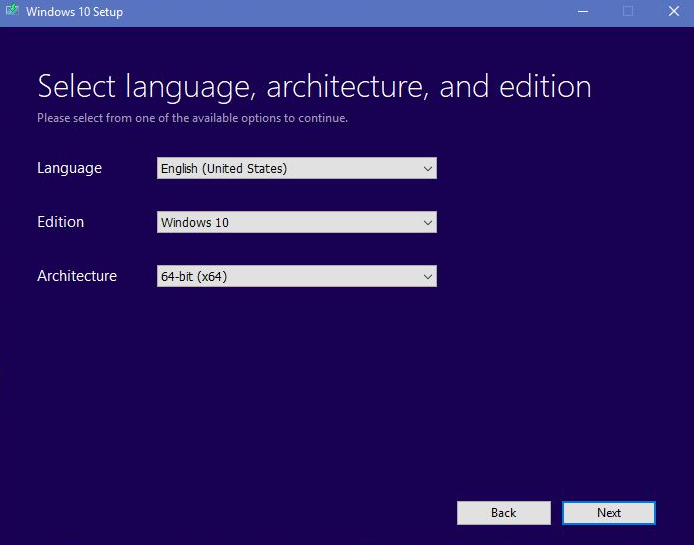
Orodje za ustvarjanje Windows Media je program z licenco Microsofta, ki vam dejansko omogoča brezplačno prenos najnovejše različice njihovega operacijskega sistema. Lahko ustvarite tudi prenosni ISO, da ga namestite na drug računalnik, ali pa ga shranite samo, če se vam naprava sesuje.
Orodje za ustvarjanje medijev lahko prenese tudi katero koli izdajo sistema Windows 10. Kadar koli namestite Windows 10 skupaj z USB-jem, zahteva licenco ali jo samodejno prebere z vaše matične plošče med dejansko namestitvijo. Tako določi, katero izdajo naj tudi namesti. Izdajo določa vaša licenca, orodje pa lahko namesti tudi katero koli od štirih različic.
Orodje za ustvarjanje medijev vedno prenese tudi najnovejšo stabilno različico in različico sistema Windows 10.
Vsakič, ko naložite Windows 10, da ustvarite namestitveni medij, vas vpraša, ali želite ustvariti medij za 32-bitno, 64-bitno ali obe arhitekturi. To je ena redkih odločitev, ki jo morate sprejeti, kadar koli uporabljate orodje. In vedno je dobra ideja, da prenesete obe vrsti arhitekture, če dejansko ustvarjate namestitvene medije.
Številka gradnje
Če želite vedeti določeno številko gradnje, ki jo bo prenesel t00l, nato z desno miškino tipko kliknite EXE in izberite Lastnosti. Pojdite na zavihek Podrobnosti in si oglejte vnos File Version. No, številka različice je v bistvu številka gradnje po bitu 10.0.1. Poiščite Googlovo številko gradnje, da ugotovite, za katero posodobitev gre, tj. Mesec / leto.
Zaključek
No, to je bilo vse Ljudje! Upam, da ste člani, kot je ta, članek o nalaganju orodij za ustvarjanje medijev in vam tudi v pomoč. Pošljite nam svoje povratne informacije o tem. Tudi če imate dodatna vprašanja in težave, povezane s tem člankom. Nato nam to sporočite v spodnjem oddelku za komentarje. V kratkem se vam bomo oglasili.
Imej lep dan!
Glej tudi: Uporabniški priročnik za storitve Windows za varno onemogočanje